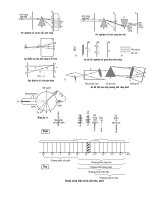Cách nhóm các hình vẽ trong Word
Bạn đang xem bản rút gọn của tài liệu. Xem và tải ngay bản đầy đủ của tài liệu tại đây (587.93 KB, 3 trang )
Cách nhóm khối hình ảnh trong Word 2007 2010 2013
Group trong Word 2007 2010 2013 là cách để người dùng nhóm nội dung cần
thiết thành một khối thống nhất giúp cho việc chỉnh sửa và quan sát văn bản
trở nên đơn giản hơn. Nếu chưa biết cách thực hiện, hãy tham khảo bài
hướng dẫn dưới đây.
Group chức năng cho phép nhóm nhiều hướng đối tượng thành một khối thống
nhất. Từ đó giúp cho việc chỉnh sửa và di chuyển trở nên dễ dàng hơn, trong Word
cũng vậy, chức năng Group trong word được thực hiện khá dễ dàng.
Group trong Word 2007 2010 2013 cũng có chức năng tương tự như vậy. Hầu hết
người dùng sử dụng tính năng group để nhóm dữ liệu thành các khối, tiếp đến ghi
chú và xem lại khi cần thiết.
HƯỚNG DẪN CÁCH GROUP TRONG WORD 2007
Bước 1: Mở file Word cần Group lên.
Bước 2: Sắp xếp lại vị trí của các hình, hoặc khối trong Word 2007
Bước 3: Giữ Ctrl rồi click chuột và hình cần group. Nên nhớ phải click chuột
chính xác, nếu không hình sẽ không được chọn. Sau khi chọn trên giao diện
Ribbon sẽ xuất hiện một tab mới có tên Format. Hãy chuyển qua tab này.
VnDoc - Tải tài liệu, văn bản pháp luật, biểu mẫu miễn phí
Bước 4: Tại đây click chuột vào nút Group để hoàn tất.
Kết quả cuối cùng.
HƯỚNG DẪN CÁCH GROUP TRONG WORD 2010, 2013
Để group được các thành phần thì các bạn cần nhấn giữ phím Ctrl + chọn các hình,
Textbox muốn Group. sau đó click chuột phải vào 1 trong các phần muốn group
(nhớ click vào phần cạnh) chọn Group như hình phía dưới.
Một số lưu ý khi group:
Khi nhấn Ctrl rê chuột vào phần muốn group hiện dấu cộng nhỏ nhỏ rồi hãy click
Có thể group từng cái nhỏ lại với nhau, rồi group nhưng cái đã group để tránh bị
VnDoc - Tải tài liệu, văn bản pháp luật, biểu mẫu miễn phí
lỗi khi chọn.
Đối với hình ảnh thì có thể insert image vào text box hoặc sharp rồi group
Đối với chữ văn bản muốn Group thì có thể sử dụng Text box sau đó Add text
Khi đó các nhóm sẽ được group với nhau và bạn có thể thay đổi size, vị trí mà
không sợ làm thay đổi bố cục.
Tương tự để Ungroup bạn click chuột phải vào vào chọn Ungroup
VnDoc - Tải tài liệu, văn bản pháp luật, biểu mẫu miễn phí